Wanneer je een e-mail verstuurt vanuit een doorstuur e-mailkanaal in Trengo, worden e-mails verstuurd vanaf een willekeurig gegenereerd 'trengomail' adres. Voor een professionelere uitstraling kun je ervoor kiezen om je eigen domein aan dit e-mailkanaal toe te voegen.
ℹ️ Deze functie is beschikbaar voor Scale- en Enterprise-plannen.
Een domein toevoegen
Volg de onderstaande stappen om je domein aan Trengo toe te voegen, zodat je het als e-mailadres voor de afzender kunt gebruiken.
1. Navigeer naar Instellingen > Kanalen > E-mail > Je e-mailadres doorsturen;
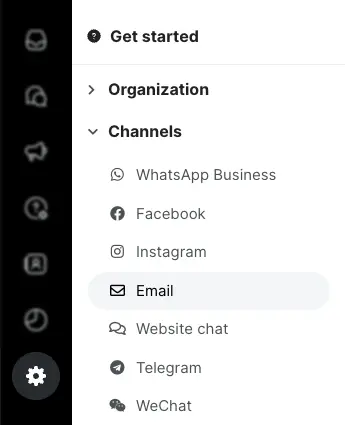
2. Ga naar het tabblad 'Domeininstellingen';

3. Typ je e-mailadres inclusief het domein dat je wilt toevoegen en klik op 'Invoer toevoegen als nieuw e-mailadres';
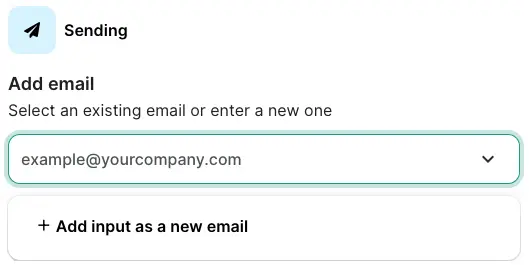
4. Je vindt het e-mailadres dat je wilt toevoegen, dat je kunt bewerken door op het 'pen'-pictogram te klikken. De huidige status van je domein wordt ook weergegeven en je kunt de status bijwerken door op 'Status controleren' te klikken;

5. Als je niet bekend bent met het koppelen van een domein, kun je de instructies mailen naar je ontwikkelaar of IT-specialist;
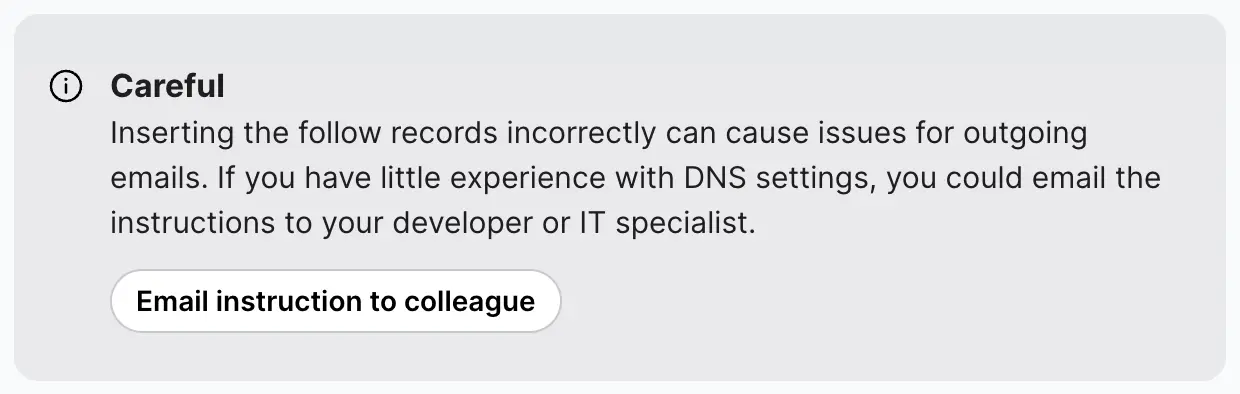
6. Het eerste deel van domeinverificatie is controleren of het domein dat je probeert te verifiëren, daadwerkelijk van jou is. Voeg het gegeven record toe aan je DNS-instellingen als een tekstrecord (TXT);
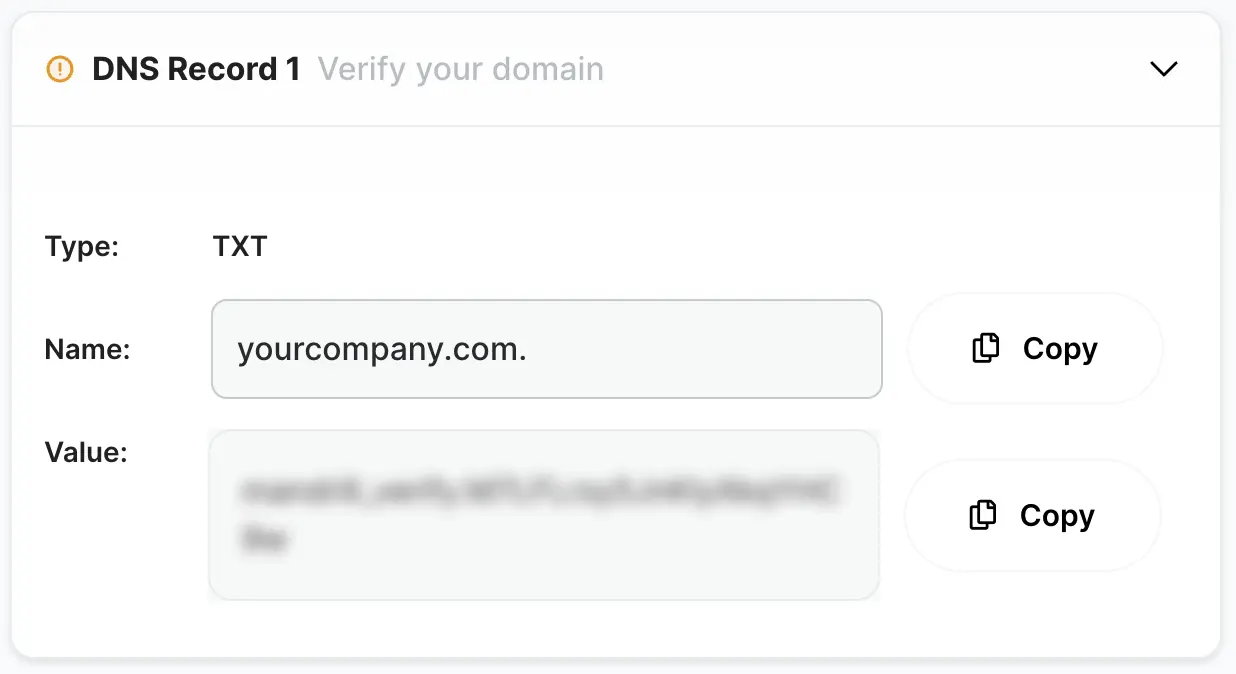
7. De volgende stap is het toevoegen van een SPF-record aan je domeininstellingen. Kopieer de informatie in Trengo en plak deze in je DNS-instellingen;
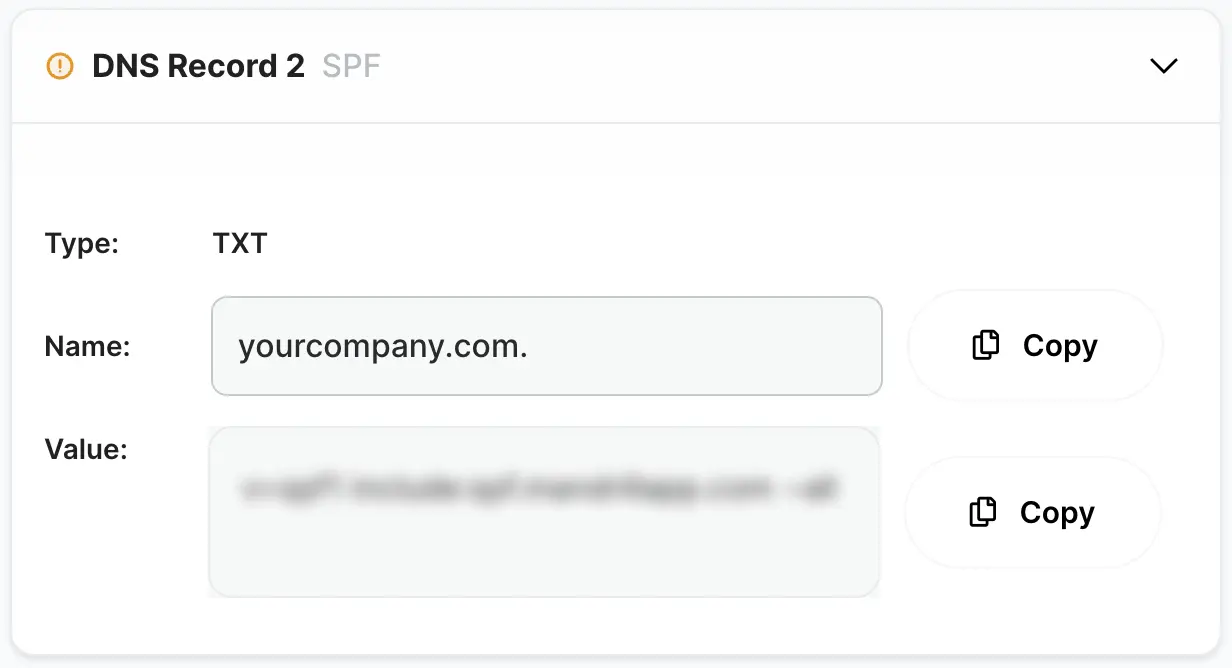
ℹ️ Als je al een SPF-record hebt in je domeininstellingen, zorg er dan voor dat je de records van Trengo daarin opneemt, in plaats van een nieuwe aan te maken.
8. Het laatste record dat moet worden toegevoegd is het DKIM-record. Kopieer en plak deze in je DNS-instellingen.
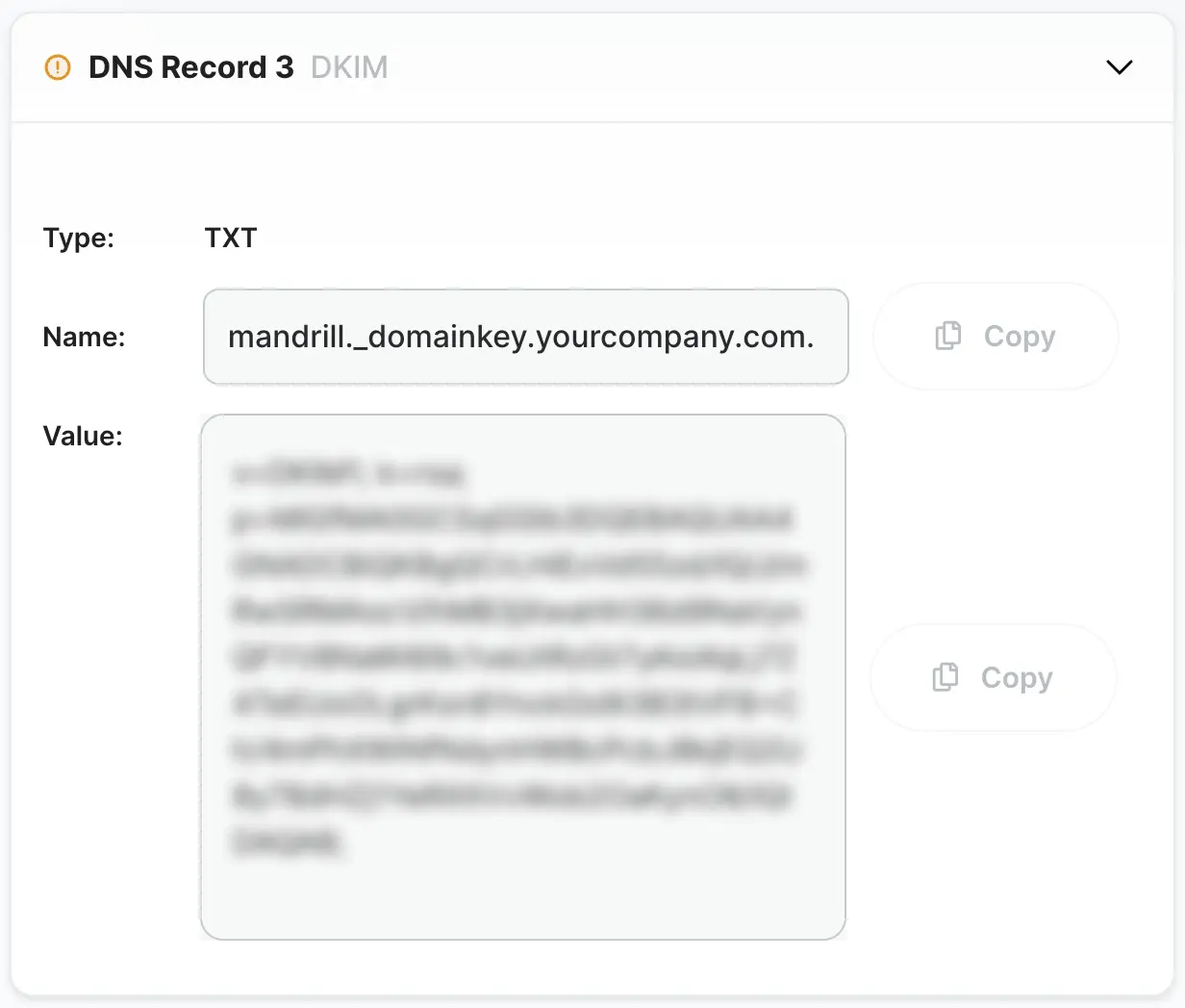
ℹ️ Houd er rekening mee dat het tot 24 uur kan duren voordat de DNS-instellingen zijn verwerkt door je domeinprovider. Trengo heeft geen invloed op dit proces.


